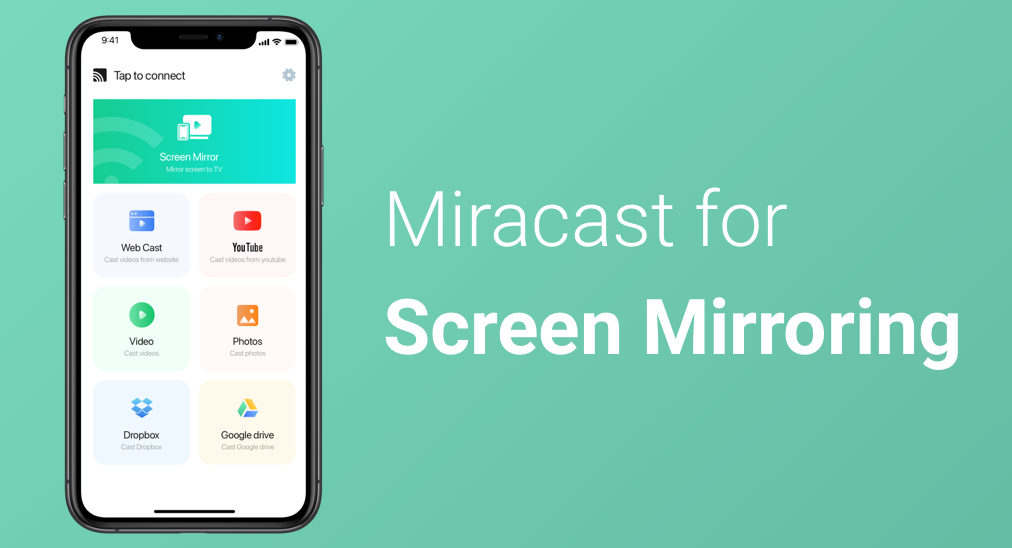
Was ist Miracast?
Miracast ist ein drahtloser Bildschirmstandard, der von entwickelt wurde. Wi-Fi-Allianz and introduced to the public in 2012. It mirrors one device's screen to another once the two devices are connected wirelessly. A brief explanation is that Miracast is a replacement for HDMI cable and makes sharing much easier.
Miracast ist ein Segen für Android- und Windows-Nutzer, aber nicht für iOS-Nutzer. Viele moderne Windows- und Android-Geräte beinhalten diese Technologie, aber sie ist auf iOS-Geräten nicht zu finden. Wie können iOS-Nutzer aus dieser Misere herauskommen? Miracast für Bildschirmspiegelung kommt zur Hilfe.
Über Miracast für Bildschirmspiegelung
Miracast-App: Bildschirmübertragung (iOS-basierte App, kurz Miracast genannt, die veröffentlicht wurde) BoostVision Im Jahr 2021 und seine Funktion besteht darin, den Bildschirm von iPhone oder iPad ohne Kabel auf einem Fernseher zu spiegeln und zu übertragen.
Grundlegende Informationen zur Miracast-App
Grundlegende Informationen zur Miracast-App
Unterstützte Betriebssysteme | iOS 12.0 und später |
| Unterstützte Fernseher | Samsung Fernseher, Fire Fernseher, Roku Fernseher, Chromecast oder andere Fernseher, die unterstützen. DLNA (Digital Living Network Alliance)-Protokoll |
| Main function | Bildschirmspiegelung und Medienübertragung von einem Browser, YouTube, lokalem Album. |
| Supported languages | Englisch, Französisch, Deutsch, Italienisch, Japanisch, Portugiesisch, Spanisch, Vereinfachtes Chinesisch und Traditionelles Chinesisch. |
| Downloadgröße | 91.56MB |
| Version | kostenlos und bezahlt |
Laden Sie die Bildschirmspiegelung: Fernseher Übertragen App herunter
Inhaltsverzeichnis
Nützliche Funktionen der Miracast-App
Die Miracast-App integriert zwei Funktionen, darunter Bildschirmspiegelung und Übertragung. Unabhängig davon, welche Funktionen Sie aktivieren, kann Miracast den Inhalt Ihres iPhones oder iPads über das WLAN-Netzwerk in wenigen Sekunden auf dem Fernseher anzeigen.
Bildschirmspiegelung
Die Bildschirmspiegelungsfunktion ist für diejenigen freundlich, die es vorziehen, Spiele auf einem großen Bildschirm zu spielen, da sie den Inhalt auf dem iOS-Gerät klonen und ihn auf dem Bildschirm des Smart-Fernsehers darstellen kann.
Um das Seherlebnis zu verbessern, bietet die Funktion drei verschiedene Qualitätsebenen der Bildschirmspiegelung (niedrig, mittel und hoch) zur Auswahl und spielt oder stummschaltet den Ton vom Telefon während des Spiegelungsvorgangs.
Stream Übertragung
Der Übertragungsfeature funktioniert, um Medien von verschiedenen Quellen auf dem iOS-Gerät auf den Smart-Fernseher-Bildschirm zu übertragen. Die verschiedenen Quellen umfassen:
- Webvideo: übertragen Sie ein Online-Video aus einem Browser, was großen Komfort bietet.
- YouTube: Übertragen Sie verschiedene Videos von der beliebtesten Video-Sharing-Plattform.
- Video: Übertragen Sie ein Video aus dem lokalen Album in seiner Originalauflösung.
- Foto: Übertragen Sie mehrere Fotos aus dem lokalen Album und zeigen Sie sie als Diashows.
Die Übertragungsfunktion für Streams ist sehr nützlich, wenn Sie Ihre Videos oder Fotos mit anderen teilen möchten, ohne Ihr Telefon weiterzureichen.
Wie verwendet man die Miracast-App, um Ihr Seherlebnis zu verbessern?
Einige Schritte sind erforderlich, um Miracast in Ihren guten Assistenten zu verwandeln. Zuerst stellen Sie eine Verbindung her. Dann aktivieren Sie die Bildschirmspiegelung oder starten die Übertragung.
Richten Sie die Verbindung ein
Schritte 1. Laden Sie die Miracast-App auf Ihr Smartphone herunter und installieren Sie sie.
Laden Sie Miracast für Bildschirmspiegelung herunter.
Schritt 2.. Überprüfen Sie, ob Ihr Smartphone und der Fernseher mit demselben Netzwerk verbunden sind. Starten Sie Micrast und klicken Sie Tippen Sie, um eine Verbindung herzustellen.
Schritte 3. Wählen Sie den Fernseher, zu dem Sie eine Verbindung herstellen möchten, aus der Popup-Liste aus.
If the Tap to connect text has changed into the TV's name, the connection is set up successfully and you can experience screen mirroring or stream casting to change your viewing style.
Aktivieren Sie die Bildschirmspiegelung
Schritte 1. Klicken Sie auf das Bildschirmspiegelung Taste oben auf Ihrem Telefonbildschirm.
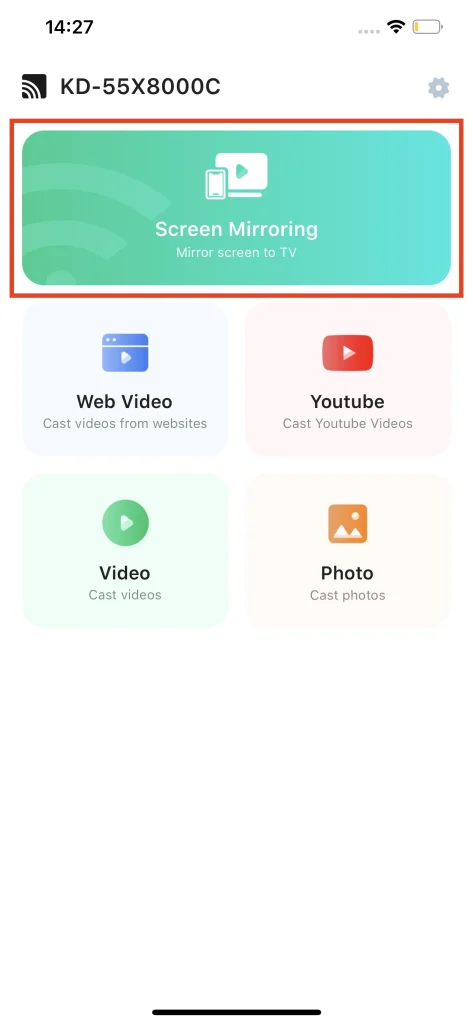
Schritt 2. Wählen Sie eine Bildschirmspiegelungsqualität aus: hoch, mittel oder niedrig, und entscheiden Sie, ob der Ton auf dem Fernseher abgespielt werden soll oder nicht.
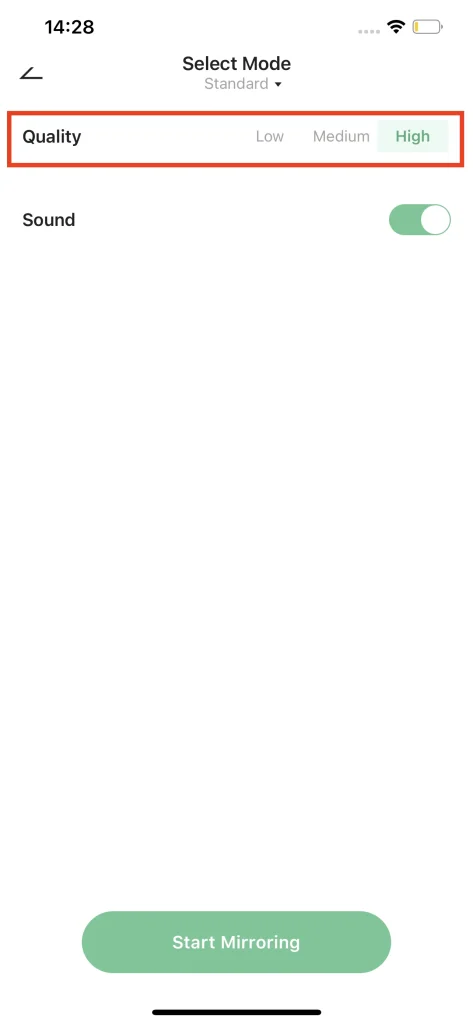
Schritte 3. Klicken Sie auf das Starten Sie die Bildschirmspiegelung Drücken Sie die Taste unten auf Ihrem Handybildschirm.
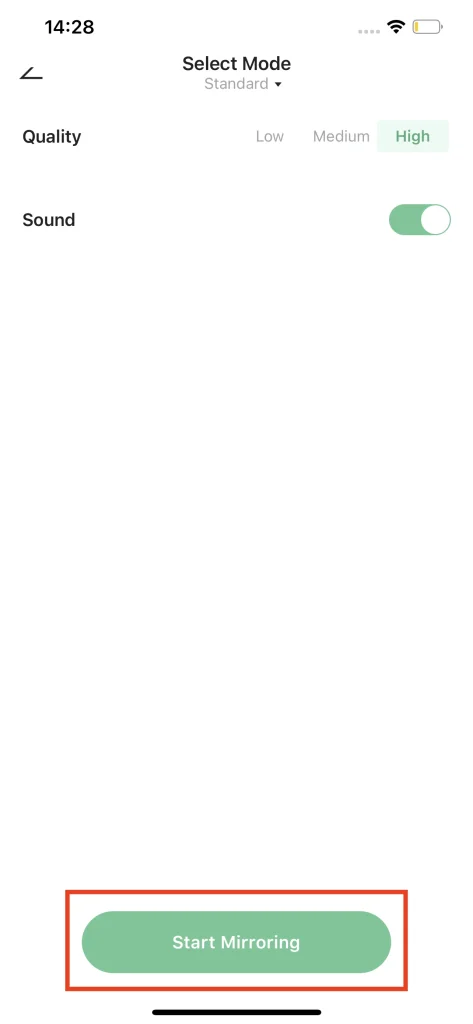
Schritte 4. Wählen Sie das Gerät im Popup-Fenster aus und klicken Sie dann auf den Starten Sie die Übertragung Knopf.
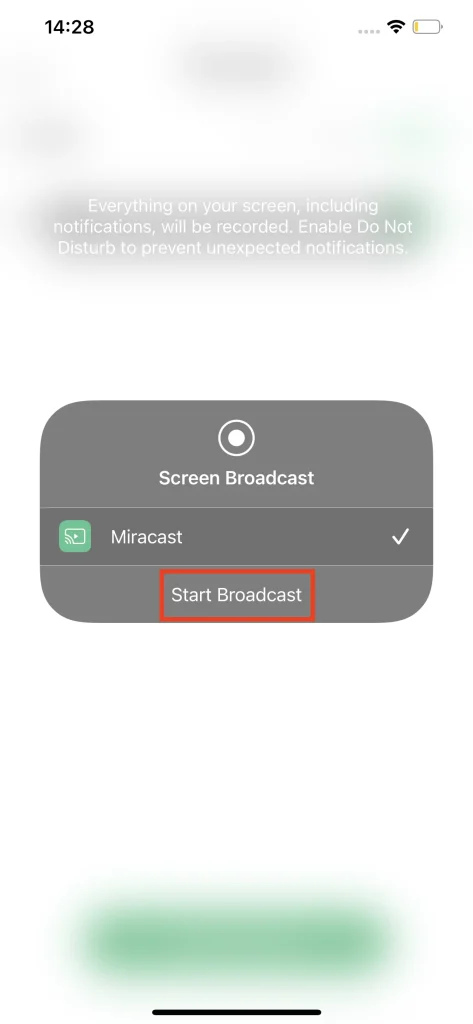
A countdown appears, and when it finishes, what's on your phone screen will occupy the TV's screen.
Aktivieren Sie die Übertragung von Webvideos/YouTube/Videos/Fotos.
So einfach wie das Spiegeln Ihres Telefonbildschirms auf den Fernseher, kann das Übertragen von Inhalten von Ihrem Telefon auf den Fernseher auch in wenigen Schritten abgeschlossen werden.
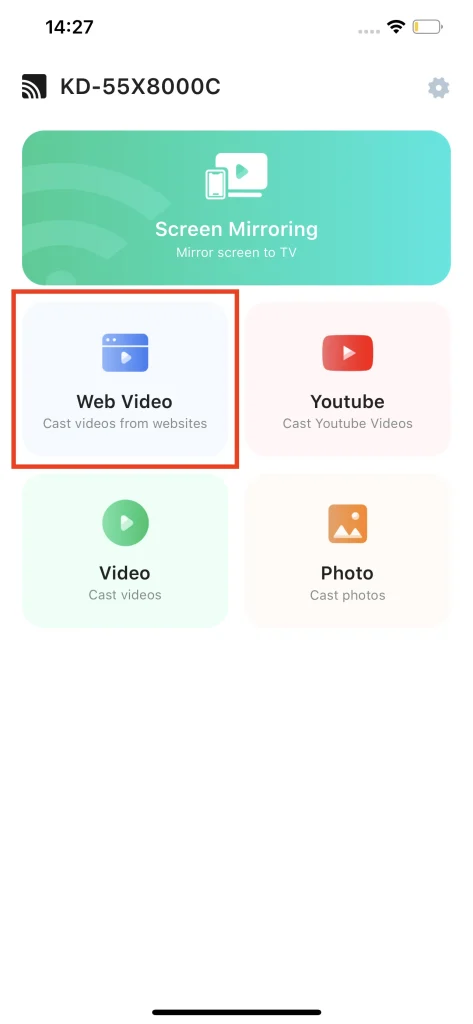
Übertragen Web-Videos
Schritte 1. Klicken Web-Video.
Schritt 2.. Suchen Sie im Popup-Browser nach dem Video, das Sie übertragen möchten.
Schritte 3. Klicken Sie auf das Tippen Sie, um dieses Video zu übertragen. Drücken Sie die Taste unten auf Ihrem Handybildschirm.
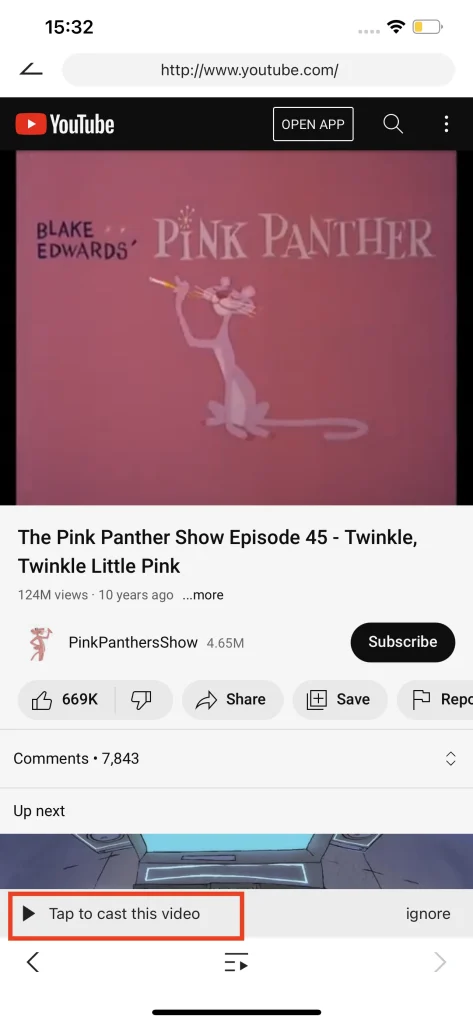
Übertragen YouTube
Schritte 1. Klicken Sie auf das YouTube option.
Schritt 2. Finden Sie das YouTube-Video, das Sie anschauen möchten, und klicken Sie dann Tippen Sie, um dieses Video zu übertragen..
Videos übertragen
Schritte 1. Klicken Sie auf das Video Knopf.
Schritt 2.. Wählen Sie das Video aus, das Sie auf dem Fernseher anzeigen möchten.
Übertragen Fotos
Schritte 1. Klicken Sie auf das Foto Knopf.
Schritt 2.. Wählen Sie die Fotos aus, die Sie öffentlich zeigen möchten.
That's all about how to use Miracast app. So easy that is.
Vor- und Nachteile der Miracast-App
Die Miracast-App glänzt in vielen Aspekten, weist jedoch auch einige Mängel auf, die weiter verbessert werden müssen.
Vorteile der Miracast-App
- Hohe Kompatibilität: Miracst for Screen Mirroring makes it possible to display the iOS devices' screens to the TV. Moreover, many smart TVs are supported, including Samsung TV, Fire TV, Roku TV, and so on.
- Unterstützte mehrere Sprachen: Diese App verfügt über verschiedene Sprachversionen, um Menschen weltweit zu bedienen.
- Geringer Speicherplatzverbrauch: Miracast verwendet nach einer gewissen Nutzungsdauer nur 87 MB Speicherplatz.
- Einfach zu bedienen: Ob Sie Bildschirmspiegelung oder Inhaltübertragung verwenden möchten, müssen mehrere Schritte durchgeführt werden.
- Hohe Anzeigequalität: Der Inhalt Ihres Telefons wird in hoher Qualität auf dem Fernseher angezeigt.
Nachteile der Miracast-App
Miracast Kostenlos enthält Werbung und sperrt einige nützliche Funktionen, einschließlich der Übertragung von Webvideos. Dies passiert nicht während einer 3-tägigen kostenlosen Testphase. Daher wird empfohlen, die kostenlose Testversion auszuprobieren und dann zu entscheiden, ob man für die Premium-Mitgliedschaft bezahlen möchte.
Versuchen Sie die Miracast App, um Ihre Sehleistung zu steigern.
Integrated with the two features, namely screen mirroring and media casting, the Miracast app makes it possible to represent the content from iOS devices on the TV screen without any cable. If you have any questions about the app's function or other aspects, please contact the developer via [email protected].
Miracast App FAQ
F: Hat mein Handy Miracast?
Die Mehrheit der Android-Geräte, die nach 2012 herausgekommen sind, unterstützen Miracast, während iPhones Miracast nicht unterstützen.
F: Kann ich Miracast auf meinem iPhone erhalten?
iPhones haben kein Miracast. Um Inhalte von Ihrem iPhone auf den Fernseher zu übertragen, können Sie Miracast für Bildschirmspiegelung ausprobieren. Es ist eine von BoostVision entwickelte App und verfügt über zwei Funktionen: Bildschirmspiegelung und Stream-Übertragung.
F: Warum kann ich mein iPhone nicht auf den Fernseher spiegeln?
Stellen Sie sicher, dass beide Geräte eingeschaltet sind. Überprüfen Sie dann, ob die beiden Geräte mit demselben WLAN-Netzwerk verbunden sind. Wenn alles in Ordnung ist, starten Sie Ihre Geräte neu und versuchen Sie es erneut.








